ノーマルマップをマテリアルに追加すると太陽または人工光源に照らされた時に、より立体的に見えるようになります。
ノーマルマップをマテリアルに追加するには、2つの方法があります。
- Lumionのノーマルマップジェネレーターを使用し、マテリアルのノーマルマップを作成します。
- サードパーティアプリケーションでノーマルマップを作製して、マテリアルに割り当てます。
2. ノーマルマップジェネレーターの使用
2.1:Lumionにテクスチャのついたモデルをインポートし、スタンダードマテリアルを割り当てた場合、[ カラーマップからノーマルマップを作成 ]ボタンをクリックすると、テクスチャの深度の表示を追加できます。ノーマルマップに加えて、ノーマルマップのアルファチャネルにグロスマスクも生成し、マテリアルに光沢を追加します。
2.2:カラーマップ を クリックして新しいカラーマップ テクスチャをロードすると、ノーマルマップジェネレーターが自動的に新しいノーマルマップとグロスマスクを生成するため、[ カラーマップからノーマルマップを作成 ]ボタンをクリックする必要はありません。
2.3:太陽またはスポットライトが表面を照らしている状態で、マテリアルの深度の表現が違って見える場合は、[ノーマルマップを反転する ]ボタンをクリックして方向を逆にします。
[ ノーマルマップを反転する ]ボタンをクリックする前:
[ ノーマルマップを反転する]ボタンをクリックした後:
2.4:レリーフスライダーを調整します。スライダーの値が高いと、深度の表示が強調されます。
3. サードパーティアプリケーションからのノーマルマップの使用
ノーマルマップは、様々なアプリケーションで作成できます。いくつかのアプリをご案内します。
(すべて英文サイトです)
レンガテクスチャのノーマルマップの例:
3.1:よりよい表現を実現するには、可能であればグロスマスクも作成する必要があります。上記のアプリケーションの一部では、グロスマスクを作成できます。 グロスマスクはPhotoshopまたは同様の画像編集ソフトでノーマルマップのアルファチャンネルに追加する必要があります。
レンガテクスチャのグロスマスクの例:
3.2:
Photoshopを使用している場合は、以下のリンクをクリックして画像にアルファチャンネルを追加する方法を確認してください。
- 外部リンク:選択範囲とアルファチャンネルマスクの保存
3.3:
アルファチャンネルをグレースケールトーンでペイントします。 純粋な黒色はLumionで非常にぼやけた光沢(反射)に、純粋な白色は強い光沢(反射)を引き起こします。 グレースケールトーンは、明度に応じて光沢(反射)を表現します。
3.4:テクスチャのアルファチャネルにグロスマスクを追加したら、以下のリンクをクリックして、TGA、BMP、またはTIFF形式の32ビットカラーマップ(拡散)テクスチャに保存する方法を確認してください。
- 外部リンク:グラフィックス形式でのファイルの保存
3.5:Lumionを開き、スタンダードマテリアルを面に割り当てます。
3.6:マテリアルにカラーマップテクスチャがない場合は、カラーマップスロットをクリックしてテクスチャを読み込みます。
3.7:Lumion は、読み込んだカラーマップに基づいて、ノーマルマップを自動的に作成します。
独自のノーマルマップテクスチャを使用するには、「ノーマルマップを削除する」ボタンをダブルクリックします。
3.8:ノーマルマップスロットをクリックして作成したノーマルマップテクスチャを読み込みます。
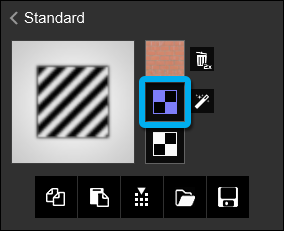
3.9:マテリアルの深度の表現が違って見える場合は、[ノーマルマップを反転する ]ボタンをクリックして方向を逆にします。
3.10:レリーフスライダーを調整します。スライダーの値が高いと、深度の表示が強調されます。